Отговор:
1.не може да се захранва oн
1)Проверете захранването
2) Проверете дали превключвателят на захранването е включен и дали светлинният индикатор на превключвателя на захранването е червен. Ако няма реакция при включване, външната захранваща връзка е дефектна.
3)Проверете дали индикаторът на предния панел на системата е червен или зелен и дали режимът за пестене на енергия е включен.
4)Ако системният индикатор на предния панел не свети и индикаторът на превключвателя на захранването отдолу е червен, захранващата платка е дефектна
5)Проблем с дънната платка на Android, поправете или сменете дънната платка
Отговор:
1)Проверете дали има друг предмет, който блокира между дистанционното управление и приемника за дистанционно управление на телевизора
2)Проверете дали полярността на батерията в дистанционното управление е правилна
3)Проверете дали дистанционното управление трябва да смени батерията
Отговор:
1)Дали е зададен режим на заспиване
2)Проверете дали има внезапно прекъсване на захранването
3)Проверете дали няма сигнал за автоматично изключване
Отговор:
1)Не може да стартира, индикаторът свети, екранът мига и след това изгасва
--- Късо съединение:
A. Тествайте и проверете изолатора на подложката под захранващата платка
B. Ако изолаторът е нормален, захранващата платка е дефектна
2) Не може да се стартира, червената светлина свети или зелената светлина свети, когато машината е включена.
--- Късо съединение или проблем на дънната платка на Android
Отговор:
1.Черен екран, с подсветка, предния панел свети зелена светлина
Дефектен LCD панел (връщане във фабриката за ремонт)
2.Черен екран с подсветка, червена светлина на предния панел
1) Програмата за дънната платка на Android е загубена, актуализирайте системата Android
2)Дефектна дънна платка на Android (замяна чрез изпращане на нови части)
3 Черен екран, без подсветка
Лоша подсветка (връщане към фабриката)
Отговор:
---- Причинено от логическа платка, кабел с дълъг екран, HDMI кабел
1)Начален екран под Windows и Android ---- логическа платка или кабел с дълъг екран
2)Начален екран Само под Windows -----
A) HDMI кабел от платка за преобразуване на OPS в платка за Android
B) OPS висока честота
Отговор:
1. Проверете кабелната връзка на екрана
2. Причинени от статично електричество:
Решение: Може да се намери само местен професионален сервиз за телевизори/екрани, който да го поправи с машина
Забележка: DC захранването трябва да бъде заземено, в противен случай лесно ще доведе до този проблем.приготви се
3. Вертикалните или хоризонталните линии се появяват както на Android, така и на Windows система, това трябва да е проблем на LCD екрана.
Трябва да върнете панела във фабриката за ремонт или да смените екрана.
.
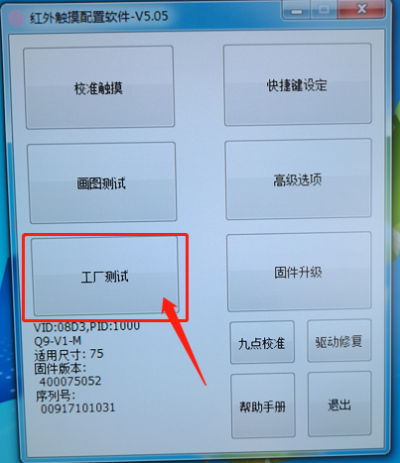
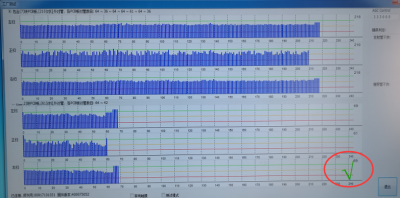

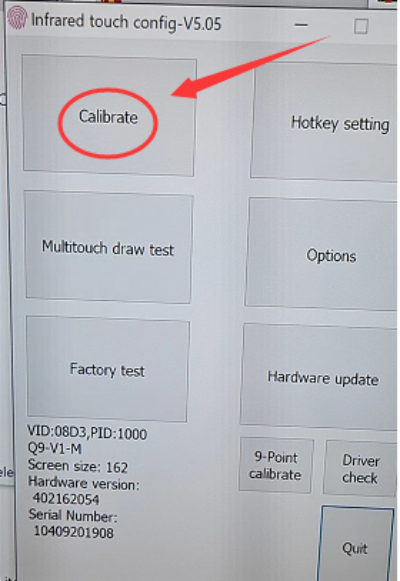
1 Без докосване
1)Проверете дали сензорният драйвер е инсталиран и стартиран на хост компютъра или системата android.
2)Проверете дали кабелът, свързан към сензорния екран, е твърде дълъг и предаването на сигнала е отслабено.
3)Ако OPS няма докосване, но Android има докосване:
отворете тестовия софтуер, за да калибрирате позиционирането; ако не, преинсталирайте системата;
Android няма докосване, но OPS има докосване: системата Android възстановява фабричните настройки
4) Няма докосване под двойната система,
сървърът за калибриране показва, че не е свързан, проверете дали USB кабелът на сензорния екран е свързан нормално;
ако връзката е нормална, отворете страницата за фабричен тест в сървъра за калибриране, проверете дали проблемът е в сензора за докосване
2 Докоснете неточно 1)Използвайте програмата за позициониране, за да проверите дали е свързана и калибрирайте повторно позиционирането
2)Проверете дали да използвате програмата за самокалибриране на системата на Windows за калибриране, ако е, изтрийте я;
Използвайте специална програма за калибриране (може да бъде осигурена от фабричната фирма, ако е необходимо)
3)Проверете дали сензорната писалка е във вертикално състояние на писане
Отговор:
3-5 черни или ярки точки са в обхвата на процеса на LCD екрана (за екран с ниво A)
Забележка: Целият панелен материал е оригинално ниво A, марките ще бъдат AU, LG, CSOT, BOE според различните партиди на склад.
Екранът за оценка позволява 2-5 точки за различни размери. Ако петно е по-голямо от обичайната частична точка, те са съседни на съседни 2/3 точки заедно.
IIS стандарт може да бъде предоставен, ако е необходимо.
Отговор:
---- причинено от променлива разлика в високата и ниската температура на закрито,или полагане на продукта
1) Бързо решение: Използвайте сешоар, за да издухате частта от мъгла (средна топлина), проблемът може да бъде решен за няколко минути.
2) Обикновен метод: Включете панела за дълго време, докато водната мъгла изчезне
3) Закачете продуктите или ги поставете на краката им.
Отговор:
1)Android 8.0~13,0система,забравете паролата, въведете 2580 за отключване на екрана. Или натиснете F9 на дистанционното
2) Android 9.0 972 и Android 11.0 982, забравете паролата, натиснете „Моля, въведете парола за заключен екран“ 9 пъти, след което ще се появи „Моля, въведете супер парола“, въведете „6666“, за да отключите екрана.
(3) Android 11.0/13,0982, забравете паролата, щракнете върху "забравете паролата" въведете секретна парола "0000", въведете новата парола.
Отговор:
Под структурата на подсветката с право надолу, тъй като и четирите ъгъла са кръгли, общата равномерност на светлината е повече от 70%, което е нормално явление.
Отговор:
След тъмната светлина с фенерче, за да осветите екрана, независимо дали има изображение, може да има проблем с подсветката на изображението или светлинната лента; няма изображение, но подсветката е ярка, според следното отстраняване на неизправности: черен екран със звук и дистанционното управление може да изключи дънната платка е добро. Следващата стъпка е да смените логическата платка, FFC линията, LCD екрана един по един за отстраняване на неизправности.
Отговор:
1)Причинено от настройката на източника на сигнал
С OPS - проверете източника на вграден компютър /OPS канал
Няма OPS - проверете канала на паметта
2)Причинено от OPS компютър (дънна платка на компютъра, памет, процесор)
3) Причинено от OPS конвертираща платка; или кабел за сигнална връзка между дънната платка на Android и OPS преобразуващата карта
4)Причинено от дънната платка на Android: Върнете се във фабриката за ремонт или сменете дънната платка
Отговор:
Причинено от дънната платка на Android: Върнете се във фабриката за ремонт или сменете дънната платка
r.
Отговор:
1.Първо проверете дали кабелът е свързан правилно и изключете аномалия на HDMI интерфейса.
Не използвайте твърде дълъг HDMI кабел, можете да използвате оптичен кабел с висока разделителна способност.
Когато има проблем със съотношението на връзката на преносимия компютър, можете да настроите преносимия компютър, натиснете Fn+F7 едновременно, ще се появи меню и изберете „Само вторият екран“. Тогава големият екран ще покаже екрана на преносимия компютър, преносимият компютър е черен екран.
Когато преносимият компютър е 30Hz, HDMI EDID се настройва на 1.4 / Когато преносимият компютър е 60Hz, HDMI EDID се настройва на 2.1
Отговор:
Инструмент: аUSB устройствоизисква се
Формат: FAT 32
стъпки
1) Щракнете върху връзката за изтегляне на софтуера и размерът на файла е около 1 G
2) Разархивирайте папката,и запазете основната директория U на системната програма
3) Поставете U диска в USB порта на дънната платка
4) След като захранването бъде прекъснато, натиснете продължително бутона за захранване, докато червената и синята светлина мигат последователно
5) Ако горната операция е успешна, надстройте интерфейса за напредъка, показвайки напредъка на надстройката
ЗАБЕЛЕЖКА: Целият процес на надграждане отнема 5-10 минути и захранването не може да бъде прекъснато по време на процеса
Отговор:APKформат
 +86-0755-29645996
+86-0755-29645996 kerry@ei-whiteboard.com
kerry@ei-whiteboard.com







